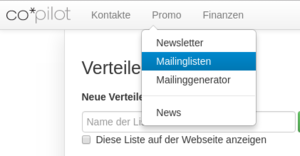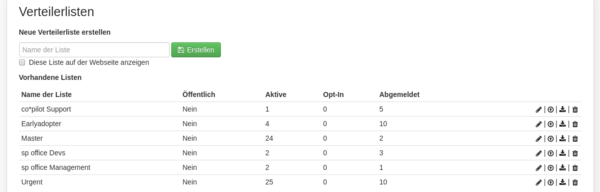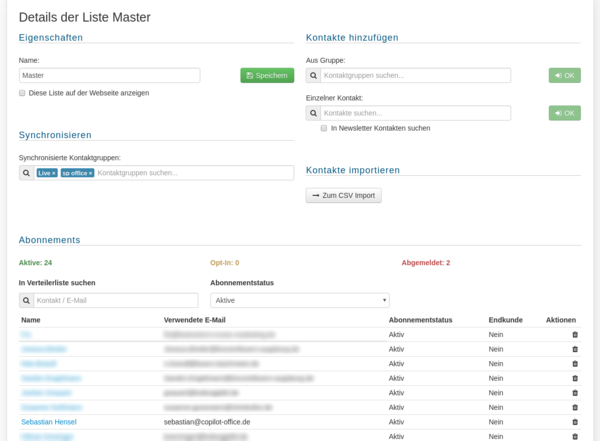Newsletter: Unterschied zwischen den Versionen
Gregor (Diskussion | Beiträge) |
Gregor (Diskussion | Beiträge) |
||
| Zeile 9: | Zeile 9: | ||
{{Clear}} |
{{Clear}} |
||
=== Übersicht === |
=== Übersicht === |
||
| − | + | [[Datei:Mailinglist main de.png|alternativtext=Mailinglisten-Übersichtsseite|miniatur|Mailinglisten-Übersichtsseite|600x600px|links]] |
|
Auf der Mailinglisten-Übersichtsseite finden Sie ihre bisherigen Mailinglisten aufgelistet mit einer Übersicht über den Status und die angemeldeten Kontakte. Außerdem können Sie hier direkt eine neue Liste anlegen, nutzen Sie dazu einfach das Eingabefeld ganz oben. |
Auf der Mailinglisten-Übersichtsseite finden Sie ihre bisherigen Mailinglisten aufgelistet mit einer Übersicht über den Status und die angemeldeten Kontakte. Außerdem können Sie hier direkt eine neue Liste anlegen, nutzen Sie dazu einfach das Eingabefeld ganz oben. |
||
| Zeile 17: | Zeile 17: | ||
* Mit {{Fa|icon=download}} laden Sie alle in der Mailingliste enthaltenen Kontakte als CSV-Datei herunter |
* Mit {{Fa|icon=download}} laden Sie alle in der Mailingliste enthaltenen Kontakte als CSV-Datei herunter |
||
* Mit {{Fa|icon=trash}} löschen Sie die Mailingliste |
* Mit {{Fa|icon=trash}} löschen Sie die Mailingliste |
||
| + | {{Clear}} |
||
| − | <nowiki></div></nowiki> |
||
=== Details === |
=== Details === |
||
Version vom 10. Januar 2017, 12:34 Uhr
Mit dem Newsletter-Tool können Sie generierte oder selbst befüllte E-Mails erstellen, bearbeiten und nach Prüfung durch die entsprechenden Mitarbeiter an Verteilerlisten schicken. Auf diese Art und Weise können Sie Interessenten z.B. über zukünftige Veranstaltungen informieren oder andere Ankündigungen als E-Mail Newsletter verschicken.
Der co*pilot Newsletter, den Sie mit jedem Update der Anwendung von uns erhalten, wird z.B. auch mit dem Newsletter-Tool erstellt.
Mailinglisten
Mit dem Mailinglisten-Tool können Sie Verteilerlisten pflegen, an die Sie später Ihre Newsletter verschicken können. Sie erreichen es üblicherweise über den Navigationspunkt Promo -> Mailinglisten.
Übersicht
Auf der Mailinglisten-Übersichtsseite finden Sie ihre bisherigen Mailinglisten aufgelistet mit einer Übersicht über den Status und die angemeldeten Kontakte. Außerdem können Sie hier direkt eine neue Liste anlegen, nutzen Sie dazu einfach das Eingabefeld ganz oben.
Die Icons rechts in der Tabelle können angeklickt werden und lösen die folgenden Aktionen aus:
- Mit gelangen Sie zur Detailansicht der Mailingliste
- Mit gelangen Sie zu einer Upload-Maske, um Kontakte per CSV-Datei in die Mailingliste zu importieren
- Mit laden Sie alle in der Mailingliste enthaltenen Kontakte als CSV-Datei herunter
- Mit löschen Sie die Mailingliste
Details
Klicken Sie auf den , um zur Detailansicht einer Mailingliste zu gelangen. Hier können Sie Kontakte und Kontaktgruppe zur Mailingliste hinzufügen sowie die Synchronisierungseinstellungen ändern.
Hier können Sie, neben der nachfolgend beschriebenen Befüllung, den Namen ändern, die Ausspielung auf Ihre Website über unsere PublicApi steuern und Kontakte von dieser Mailingliste abmelden. Hier zu kicken Sie auf das Mit Icon rechts in der Tabelle. Der Kontakt ist fortan von dieser Mailingliste abgemeldet.
Hinweis: Einmal abgemeldete Kontakte können nicht wieder zu dieser Mailingliste hinzugefügt werden. Sie bleiben zwar noch zur Einsicht unter "Abgemeldet" gelistet, doch werden E-Mails, die an diese Mailingliste gesendet werden, nicht an abgemeldete Kontakte geschickt. Hierzu überprüft das System bei jedem Import-Versuch, ob die E-Mail Adresse des hinzuzufügenden Kontaktes bereits in der Mailingliste enthalten ist. Das heißt im Umkehrschluss auch, dass jede E-Mail Adresse nur ein Mal auf einer Mailingliste steht.
Diese Verteilerlisten können auf mehrere Arten mit Kontakten befüllt werden:
Mit Kontaktgruppe synchronisieren
foo
Kontakte aus Kontaktgruppe hinzufügen
foo
Kontakt direkt hinzufügen
foo
E-Mail Adressen aus CSV-Datei importieren
foo
Einstellungen für den E-Mail Versand
Verfügen Sie über das Recht ADMIN, können Sie in den Anwendungseinstellungen die notwendige Konfiguration vornehmen, damit co*pilot E-Mails über Ihren Provider verschicken kann.
Newsletter
Auf der Newsletter-Übersichtsseite sehen Sie Mailings, die aktuell in Vorbereitung liegen sowie solche, die bereits versandt wurden. Sie erreichen das Tool üblicherweise über den Navigationspunkt Promo -> Newsletter.
Eigene Newsletter schreiben
Klicken Sie auf der Newsletter-Übersichtsseite unter "In Vorbereitung" auf "Neues Mailing anlegen", um zu diesem Formular zu gelangen.
Newsletter-Generator
Mit dem Newsletter-Generator können Sie Mailings erstellen, deren Inhalte aus Veranstaltungen (Bookings oder Events) oder News oder beidem bestehen. Sie können eine Menge von Events bzw. News zur Auswahl hinzufügen und der Generator befüllt das ausgewählte Template mit deren Informationen.
Den Generator erreichen Sie üblicherweise über den Navigationspunkt Promo -> Mailinggenerator oder indem Sie auf der Newsletter-Übersichtsseite unter "In Vorbereitung" auf "Mailing generieren" klicken.
Mailing bearbeiten und abschicken
Mailings, die Sie generiert oder selbst angelegt haben, finden Sie auf der Newsletter-Übersichtsseite unter "In Vorbereitung". Klicken Sie auf ein Mailing, um zur Bearbeitungs-Ansicht zu gelangen.